Tipps: Wie Sie Ihr iPhone/iPad mit TinyUmbrella downgraden
Viele von uns beeilen sich, ihr iOS zu aktualisieren, sobald es auf dem Markt ist, aber bereuen es bald, da es viele Bugs gibt, die noch behoben werden müssen.

Oct 15, 2025 • Archiviert an: Effektive Telefon-tipps • Bewährte Lösungen
Hände hoch, wenn Sie zu den vielen Menschen gehören, die schnell die Beta-Version von iOS 10 installiert haben. Schön, dass Sie mit der Technik auf dem Laufenden sind!
Das einzige Problem ist, dass Sie bald feststellen, dass eine Beta-Version mit einer Reihe von Fehlern kommt, die behoben und optimiert werden müssen. Bis dahin müssen Sie sich wahrscheinlich mit dem fehlerhaften Betriebssystem arrangieren.
Dies passiert immer wieder, wenn Sie sich für ein Upgrade auf eine neue Version von iOS entscheiden. Wenn die offizielle Version herausgebracht wird, haben Sie natürlich ein kleines Zeitfenster, um zu einem älteren iOS zurückzukehren, falls Sie auf ein paar Fehler stoßen. Ihr Zeitfenster, um Ihr Gerät downzugraden, ist wirklich begrenzt - wenn eine neue Version von iOS veröffentlicht oder "abgemeldet" wird, wird eine ältere Version innerhalb eines kurzen Zeitraums als nicht mehr gültig markiert. Dies führt dazu, dass sich Ihre Apple-Geräte weigern, sich freiwillig downgraden zu lassen.
Wenn Sie den Fehler gemacht haben, zu schnell auf den Zug aufzuspringen, sind wir hier, um Ihnen zu zeigen, wie Sie Ihr iOS-Gerät ganz einfach auf eine ältere Version des Betriebssystems downgraden können.
- Teil 1: Arbeit vorbereiten: Wichtige Daten auf Ihrem iPhone/iPad sichern
- Teil 2: Wie Sie TinyUmbrella zum Downgrade Ihres iPhone/iPad verwenden
Teil 1: Arbeit vorbereiten: Wichtige Daten auf Ihrem iPhone/iPad sichern
Bevor Sie mit dem Downgrade des iPhones oder dem Downgrade des iPads beginnen, stellen Sie sicher, dass Sie wichtige Daten, die sich in diesen Geräten befinden, in einem Backup gesichert haben. Dadurch wird sichergestellt, dass Sie Daten und Einstellungen, die Sie in Ihrem Gerät gesammelt und angepasst haben, beibehalten können.
Für viele Apple-Benutzer sind iCloud und iTunes die bequemsten Backup-Methoden. Sie sind jedoch nicht die besten Optionen, weil:
- Jeder Apple-ID werden 5 GB kostenloser Cloud-Speicherplatz zugewiesen - das heißt, wenn Sie ein iPhone und ein iPad haben, die dieselbe Apple-ID verwenden, wird die Zuweisung von beiden Geräten geteilt. Natürlich können Benutzer zusätzlichen iCloud-Speicher kaufen, aber diese sind ziemlich teuer.
- Die Sicherung über iCloud ist praktisch, wenn Sie unterwegs sind, aber sie sichert nur die laut Apple "wichtigsten Daten" auf Ihrem iPhone oder iPad: Kamera-Galerie, Konten, Dokumente und Einstellungen.
- iTunes speichert gekaufte Musik, Videos oder Bücher, aber es sichert keine Fotos, die sich nicht in der Kamera befinden, keine Anrufprotokolle, keine Anordnung des Startbildschirms, keine Musik und Videos, die nicht in iTunes gekauft wurden, um nur einige zu nennen.
Ihre beste Option ist die Verwendung von Dr.Fone - iOS Telefon Backup & Datenrettung, das in der Lage ist, alles, was sich auf Ihrem iOS-Gerät befindet, auf Ihrem Computer zu sichern und jederzeit auf Ihrem Gerät wiederherzustellen. Das Beste daran ist, dass Sie in der Lage sein werden, jedes Element selektiv zu sichern und wiederherzustellen - dies wird die Zeit für die Sicherung und Wiederherstellung erheblich reduzieren! Außerdem hat es eine der besten Erfolgsraten bei der Wiederherstellung auf dem Markt.

Dr.Fone - iOS Telefon Backup & Datenrettung
Selektives Backup Ihrer iPhone-Kontakte in 3 Minuten!
- Ein Klick, um das gesamte iOS-Gerät auf Ihrem Computer zu sichern.
- Erlaubt die Vorschau und den selektiven Export von Daten vom iPhone auf Ihren Computer.
- Kein Datenverlust auf Geräten während der selektiven Wiederherstellung.
- Vollständig kompatibel mit Windows 11 oder Mac 11
Wenn Sie daran interessiert sind, damit selektiv wichtige Daten zu sichern, finden Sie hier eine einfache Anleitung:
Laden Sie Dr.Fone iOS Backup & Datenrettung herunter und installieren Sie es.
Starten Sie die Software und öffnen Sie die Registerkarte Weitere Tools im linken Bereich. Wählen Sie Telefon-Backup.

Schließen Sie Ihr Gerät mit einem USB-Kabel an Ihren Computer an. Die Software sollte in der Lage sein, Ihr iPhone, iPad oder iPod Touch automatisch zu erkennen.
Sobald eine sichere Verbindung hergestellt ist, scannt die Software sofort nach den Dateitypen, die auf Ihrem iOS-Gerät enthalten sind. Sie können alle auswählen oder die Kästchen markieren, die den Dateitypen entsprechen, die Sie sichern möchten. Wenn Sie mit Ihrer Auswahl zufrieden sind, klicken Sie auf die Schaltfläche Backup.
Tipp: Klicken Sie auf den Link Zum Anzeigen der vorherigen Sicherungsdatei>> , um zu sehen, was Sie zuvor gesichert haben (wenn Sie diese Software zuvor verwendet haben).
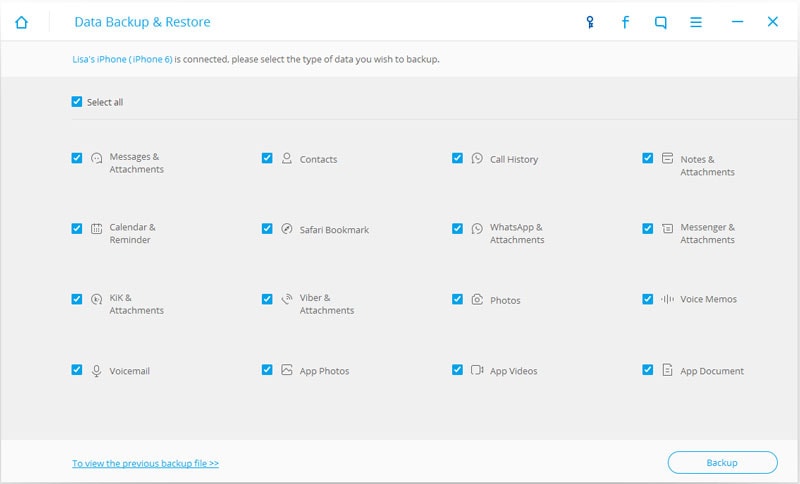
Je nach der auf Ihrem Gerät vorhandenen Datenmenge dauert der Sicherungsvorgang einige Minuten. Sie können eine Anzeige der Dateien sehen, die die Software sichert, wie z.B. Fotos & Videos, Nachrichten & Anrufprotokolle, Kontakte, Memos, etc., während sie ihre Arbeit verrichtet.
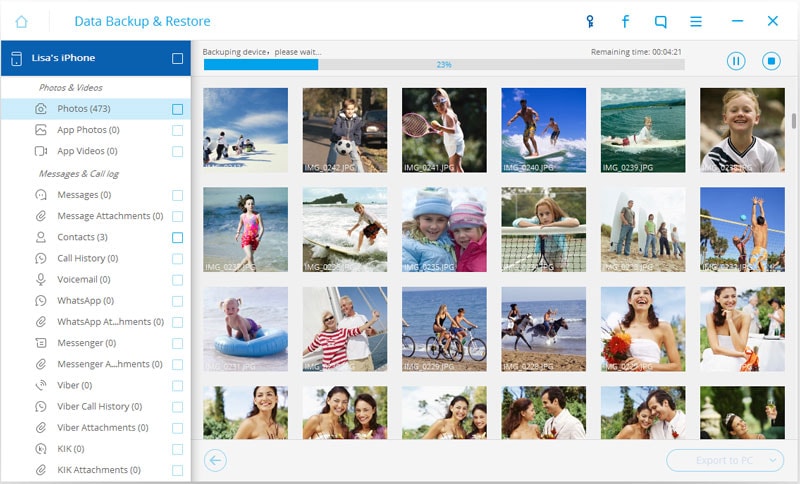
Sobald der Backup-Vorgang abgeschlossen ist, können Sie überprüfen, ob er alles Gewünschte gesichert hat. Sie können dies tun, indem Sie auf die Schaltfläche in der unteren rechten Ecke des Fensters klicken. Klicken Sie auf die Schaltfläche Auf PC exportieren, um alles auf Ihren Computer zu exportieren. Sie können diese Dateien auch später auf Ihrem heruntergestuften Gerät wiederherstellen, indem Sie auf die Schaltfläche Auf Gerät wiederherstellen klicken.
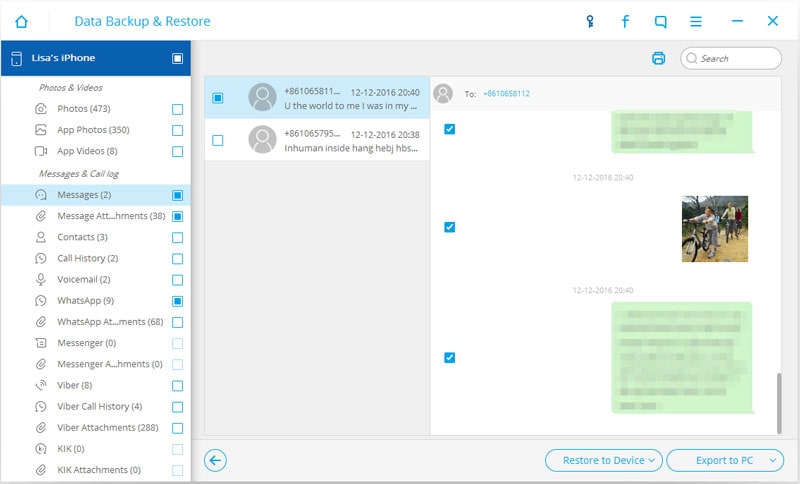
Teil 2: Wie Sie TinyUmbrella zum Downgrade Ihres iPhone/iPad verwenden
Nachdem Sie nun alle wichtigen Daten gesichert haben, ist es an der Zeit, den TinyUmbrella iOS-Downgrade-Prozess zu starten:
Holen Sie sich TinyUmbrella und installieren Sie es auf Ihrem Computer.
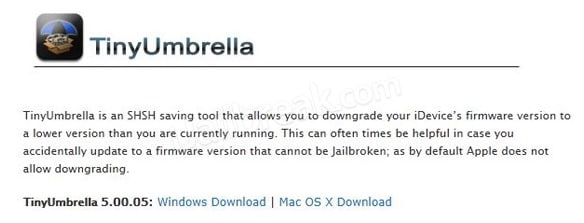
Starten Sie das Programm.
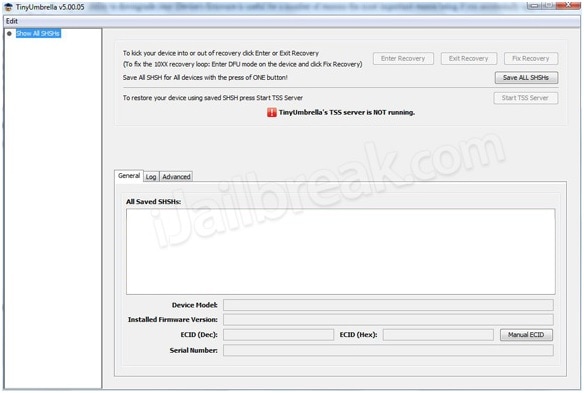
Schließen Sie Ihr iPhone oder iPad über ein USB-Kabel an Ihren Computer an. TinyUmbrella sollte in der Lage sein, Ihr Gerät automatisch zu erkennen.
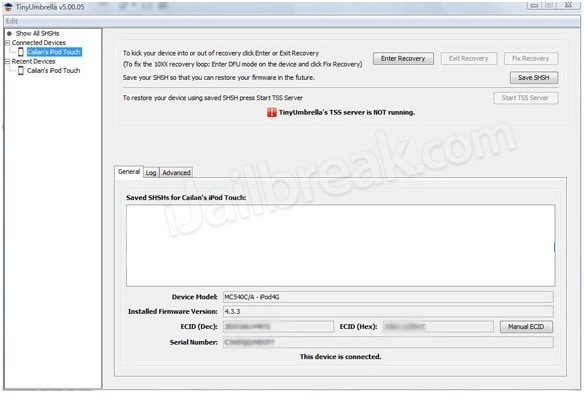
Klicken Sie auf die Schaltfläche SHSH speichern - dadurch können Benutzer Blobs sehen, die zuvor gespeichert wurden.
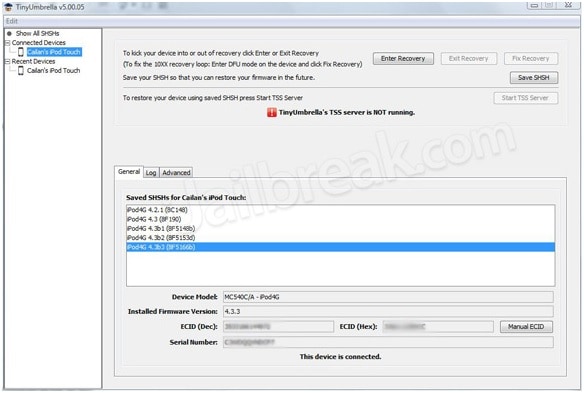
Klicken Sie auf die Schaltfläche TSS Server starten.
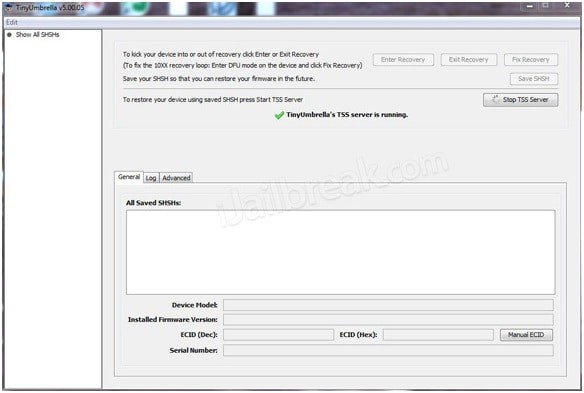
Sie erhalten eine Fehler 1015 Meldung, sobald der Server seine Funktion beendet hat. Klicken Sie auf Ihren Gerätenamen in der linken Leiste und klicken Sie mit der rechten Maustaste darauf. Klicken Sie auf Beenden der Wiederherstellung.
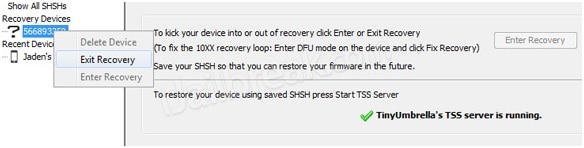
Gehen Sie zur Registerkarte Erweitert und deaktivieren Sie das Kontrollkästchen Hosts beim Beenden auf Cydia setzen (Wenn Sie eine saubere Wiederherstellung von Apple benötigen, deaktivieren Sie dieses Kontrollkästchen), um den Vorgang abzuschließen.
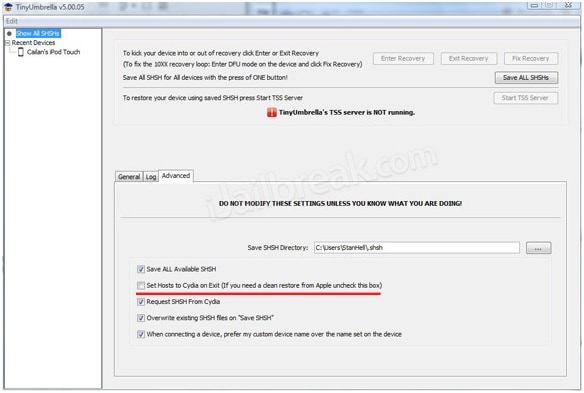
Denken Sie daran, dass Sie vor dem Start des TinyUmbrella iOS-Downgrade-Prozesses ein Backup Ihres Geräts durchführen sollten - auch wenn Sie dies erst gestern getan haben. Es ist schließlich besser, auf Nummer sicher zu gehen. Wir hoffen, dass Sie in der Lage sind, ein Downgrade für Ihr iPhone oder iPad durchzuführen und nicht mit einem fehlerhaften Betriebssystem feststecken.
Kategorien
Empfohlene Artikel
Alternativen
- 1 TinyUmbrella
- 2. RecBoot

























Julia Becker
staff Editor